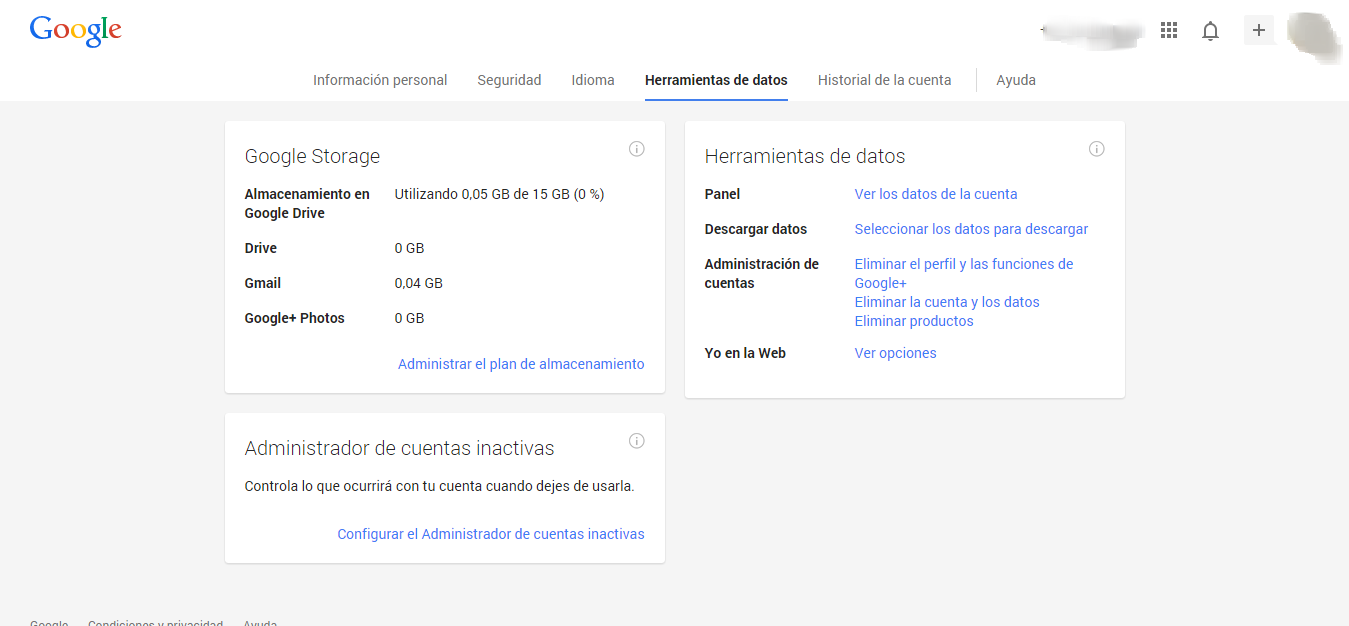Una cuenta de correo electrónico de Gmail te ofrece la posibilidad de realizar el envío y la recepción de mensajes de correo electrónico a otras personas, a través de ellos puedes enviar muchos archivos adjuntos que pueden tener contenido multimedia, por ejemplo te podemos mencionar fotografías, videos, documentos y mucho más. Tu correo electrónico de Gmail se puede utilizar para varios fines, como por ejemplo trabajo, estudios, o simplemente para ocio. A través de tu dirección de Gmail podrás tener acceso a muchos productos y contenido web que te ofrece la famosa empresa Google.
Si realizas la creación de una cuenta de Gmail, vas a poder acceder a un sinfín de servicios y lo mejor de todo es que son completamente gratuitos. Ahora bien a muchas personas les sucede que crearon su cuenta desde hace mucho tiempo y luego dejaron de utilizarla y por alguna razón desean cancelar, eliminar o cerrar su cuenta definitivamente. La verdad es muy lamentable que esto suceda sin embargo déjame decirte que hay un procedimiento que debes de seguir para poder eliminar tu cuenta Gmail y a continuación te vamos a detallar paso a paso que es lo que tienes que hacer:
Primero debes de tener muy en cuenta lo siguiente: si eliminas de forma definitiva tu dirección de correo electrónico de Gmail, el nombre de usuario que has elegido para tu cuenta (nombredeusuario@gmail.com) ya no va a estar disponible en el futuro si deseas crear otra cuenta.
- Lo primero que debes hacer para poder realizar el proceso de eliminación de tu cuenta es iniciar sesión en Gmail, para ello abre el navegador que sea de tu preferencia, en la barra de direcciones de este escribe www.gmail.com o también puedes acceder a través de http://mail.google.com.
- Ahora podrás ver que te aparece un formulario o una página de bienvenida, todo va a depender del navegador utilizado y si algunas personas ya han iniciado sesión en una cuenta Gmail en este ordenador. Si te aparece la página de bienvenida en la esquina superior derecha debes de hacer clic sobre iniciar sesión, si te aparece el formulario debes de ingresar tus datos inmediatamente. Ahora bien es posible que aparezca una cuenta logueado, si fuera así, haz clic donde dice añadir cuenta.
- Ahora ingresa tu dirección de correo Gmail en el primer recuadro, en el segundo haz el ingreso de tu clave personal elegida al momento de crear la cuenta, trata de no equivocarte en esta parte. Ahora haz clic sobre el botón que dice “Iniciar sesión”.
- Cuando ya aparezca tu bandeja de entrada debes de dirigirte hacia la parte superior del lado derecho, podrás ver un icono que aparece en forma de tuerca o rueda dentada, haz clic sobre él y elige la opción de configuración.
- Te aparecerán muchas opciones de configuración para tu cuenta de Gmail, busca las pestañas que aparecen en la parte superior de las opciones de configuración y haz clic sobre la que dice “cuentas e importación”.
- Entre las primeras opciones que te van a aparecer se encuentra “cambiar la configuración de la cuenta” al lado izquierdo y 3 sub opciones al derecho, aquí debes de elegir la que dice otras configuraciones de la cuenta de Google.
![¿Cómo cancelar, eliminar o cerrar mi cuenta de Gmail?]()
- Inmediatamente se abrirá otra página y elige en la parte de arriba “herramientas de datos”
- Podrás ver al lado derecho un recuadro que tiene opciones, y donde dice “Administración de cuenta”, haz clic en la opción que dice “eliminar productos”.
- Te aparecerán 2 opciones, una que solamente eliminara la cuenta de forma temporal y la otra que lo hará de forma permanente, debes de elegir la opción que te parezca la indicada, recuerda que si eliges la eliminación permanente se va a eliminar toda la información del sistema de Google y no podrá volver a ser utilizada.
![¿Cómo cancelar, eliminar o cerrar mi cuenta de Gmail?]()
- Para confirmar cualquier de las opciones deberás de ingresar tu clave personal actual.
De esta forma abras eliminado completamente tu correo Gmail sea cual sea el motivo que tuvieras para hacerlo, esperamos que este tutorial te haya servido y que se te haya hecho mucho más fácil el procedimiento de eliminación de tu cuenta.